Há alturas em que pode precisar de criar um questionário no Word para responder a uma certa necessidade. No entanto, a boa notícia é que o Microsoft Word oferece essas capacidades que permitem criar esse tipo de questionários. Oferece as funções que vão permitir que crie documentos interativos com algumas destas funcionalidades. Pode facilmente criar modelos de questionário com o Word 2010 se seguir os passos certos. Felizmente, este artigo vai demonstrar como criar um quesitonário no Word além de oferecer outras informações valiosas caso queira criar um questionário noutro formato de documento.
- Parte 1: Como Criar um Questionário no Word
- Parte 2: Vantagens do Formato PDF
- Parte 3: Como Criar um Questionário em Documentos PDF
Como Criar um Questionário no Word
Quais são os passos necessários se desejar criar um questionário no Word juntamente com espaços para diferentes tipos de input? São necessários os passos seguintes:
Passo 1 : Tornar as "Ferramentas de Desenvolvedor" disponíveis. Aceda à aba Ficheiro, escolha Opções e a opção "Personalizar Fita". Depois verifique o lado direito da janela e encontra a lista principal das abas. Por fim, escolha Caixa de Verificação em frente à aba Desenvolvedor e clique em OK.
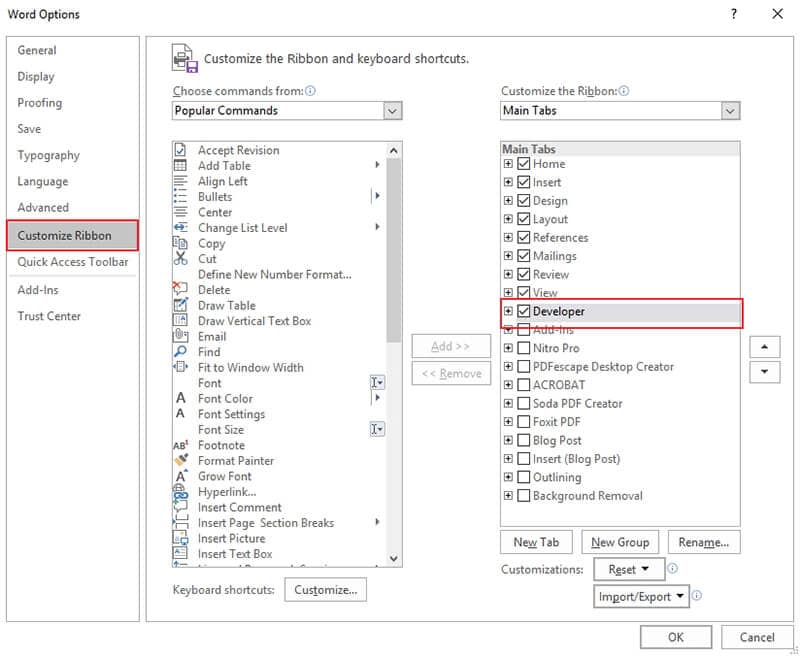
Passo 2: Passe para a aba Desenvolvedor na faixa principal. Insira o nome do elemento. Neste caso, pode inserir o nome e sobrenome e selecionar "Tab" no seu teclado. Depois, aceda à aba Desenvolvedor, secção Controles e escolha Controlo Pleno de Conteúdo de Texto".
Passo 3: Insira a data de nascimento na próxima linha e depois use a tecla "tab" do seu computador. Por fim, aceda à aba "Desenvolvedor" e selecione "Controle de Conteúdo de Imagem" na secção Controles.
Passo 4: O menu cascata é o último elemento de demonstração. Por exemplo, insira "Género" e pressione a tecla "aba" no seu teclado. Depois, aceda à aba "Desenvolvedor", selecione a lista cascata Controle de Conteúdo localizada na secção Controles e depois defina os valores para o menu cascata. Selecione o menu cascata e clique na opção "Propriedades", insira o título do menu cascata, que neste caso é "Género". Nas "Propriedades de Lista Cascata" escolha a opção "Escolher um Item" e clique no botão "Remover".
Clique no botão "Adicionar" on "Add" button and put the "display name" of the item. In this case, you can put male as an example. You can change the value or leave it as default by clicking on OK.
Passo 5: Guardar o documento e está feito. Pode simplesmente clicar no elemento interativo e inserir dados no questionário, que poderá então testar
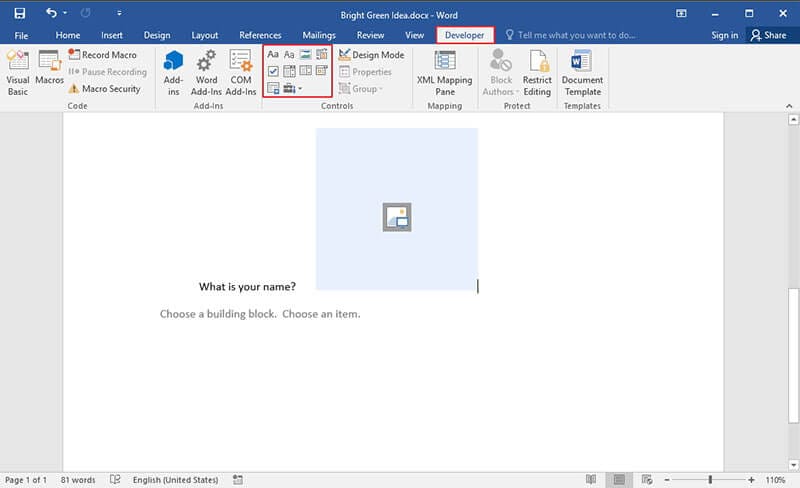
Vantagens do Formato PDF
Os passos acima mostram como criar um questionário no Word, mas como criar um em ficheiros PDF? Esta questão será respondida no final deste artigo. No entanto, é importante notar que os PDFs são alternativas a documentos Word e ainda melhores do que estes na maioria dos casos. O formato PDF oferece muito mais do que os documentos Word e isto fez com que se tornasse o formato mais popular utilizado por muitas pessoas diferentes, negócios, agências governamentais, entre outras.
A razão da aceitação do PDF como um formato de eleição não é exagerada. Uma das razões, pelo menos, é que os elementos visuais são preservados. No formato PDF, mesmo que esteja a converter um documento de outro formato, como o Word, os elementos visuais serão preservados. A implicação disto é que não vai perder nenhuma das suas imagens, textos e gráficos, mesmo que o ficheiro original tenha sido criado no Word. Estes elementos serão facilmente convertidos e retidos no novo formato PDF. Isto torna esta ferramenta muito interessante porque todos os outros formatos de documento vão, provavelmente, perder os elementos iniciais.
O PDF só pode ser editado utilizando uma plataforma especial conhecida como editor de PDF. Um dos melhores editores de PDF que está disponível nos dias de hoje é o PDFelement . É conhecido como o melhor, no sentido em que oferece o melhor valor pelo dinheiro, dado que é mais barato, mas equipado com funcionalidades de topo, como as da Adobe. O PDFelement edita documentos PDF com tanta facilidade como a que se sente ao editar um documento Word. Além disso, é muito fácil de utilizar, o que significa que basta conseguir usar um rato para ser capaz de utilizar a plataforma PDFelement.
Algumas das suas funcionalidades interessantes incluem a possibilidade de criar, converter, separar e unir, anotar, assinar digitalmente, redigir e imprimir ficheiros PDF, para nomear algumas.

Como Criar um Questionário em Documentos PDF
Passo 1. Criar um PDF
Pode criar um formulário PDF a partir de um modelo para poupar tempo e importar o documento para o PDFelement. Pode também simplesmente aceder a "Ficheiro"> "Novo" e criar um documento em branco
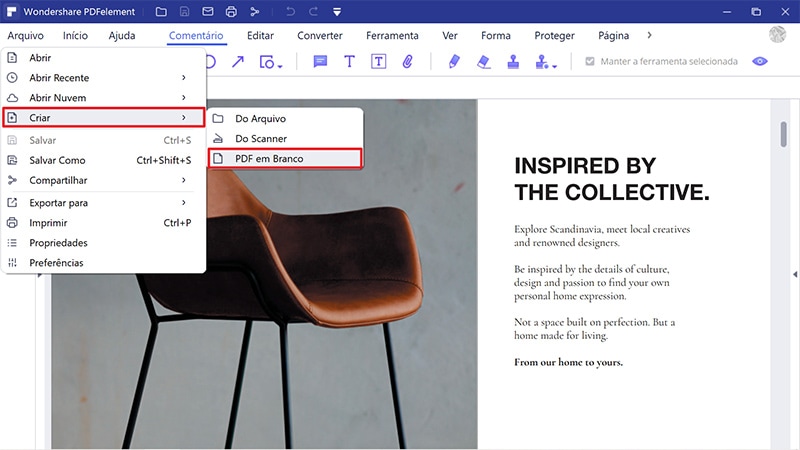
Passo 2. Criar um Formulário Preenchível
Aceda a "Formulário"> "Adicionar Campo de Texto" para criar um formulário preenchível. Pode clicar na ferramenta de campo de formulário e mover o rato em torno da página para criar um campo interativo. Faça duplo clique na caixa e defina propriedades como cor e aparência ou inclua caixas de verificação.
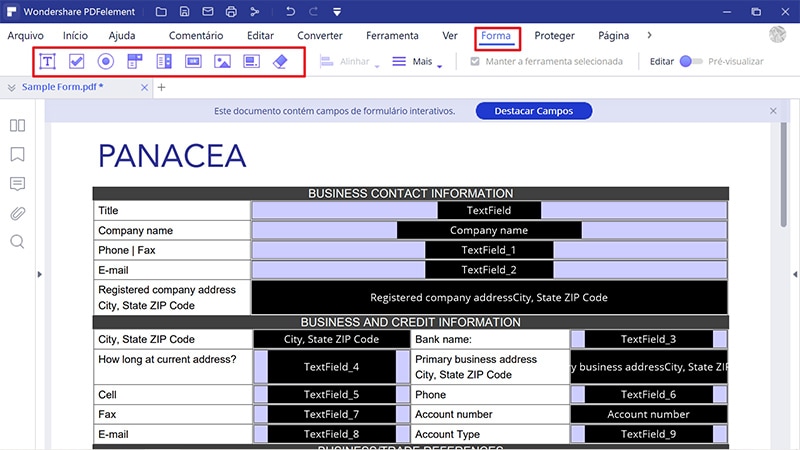
Passo 3. Inserir Texto
Clique no botão "Editar" >"Adicionar Texto" para inserir o texto no questionário.
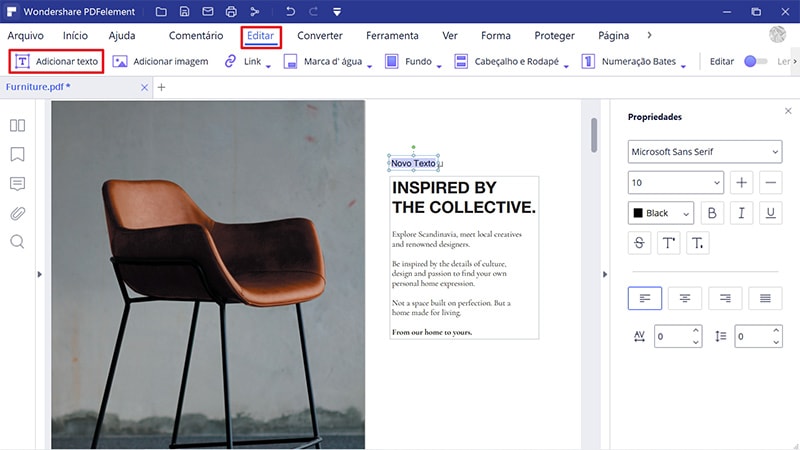
 100% Seguro | Sem Anúncios |
100% Seguro | Sem Anúncios |
